如何在Word文档中制作图书目录在Word文档中制作图书目录教程
很多朋友在用word写书的时候,经常会遇到一个头疼的问题,那就是制作图书目录,如果没有进入的技能,会很繁琐。那么,如何巧用word建立图书目录呢?来看看边肖带来的相关教程。
步骤/方法
第一步是用Word打开文档。首先,在草稿纸上规划一本书的整体大纲结构。一本书有一个标题,这是主要标题。然后这本书有几章,这是一级标题。然后每章下面都有几节小课,就是二级的题目。每节课有几个题目,这是3级题目。以此类推,也可以有四级职称、五级职称等等。以下是大纲结构的示例。在目录中,缩进越多,标题越多。

第二,选择文章开头的主标题,然后选择“格式”菜单下的“样式”命令,在打开的样式表中选择并显示所有样式,在样式表中选择“标题”样式。如果您想要更改文本的效果,可以单击样式名称旁边的下拉菜单,选择“修改”命令,并将其设置为您喜欢的样式。
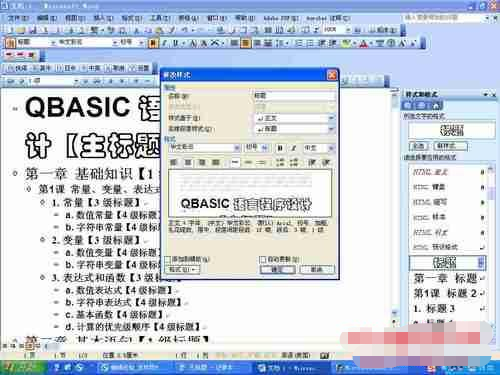
第三步:在文本内容中找到一级标题,选择对应的文本,在右边的样式表中选择标题1的样式。请注意,只能选择这种样式。如果选择了其他样式,在将来的目录制作中将会出现错误。一般相应的标题前面都有相应的数字,比如“第一章”。如果需要添加不同的编号,可以编辑标题1样式,在左下角的“格式”菜单中选择“项目符号和编号”,然后选择“编号”选项卡,选择您喜欢的编号样式,然后保存修改。以后在对应级别设置标题样式时,标题前面会有对应的数字,自动按顺序排列。
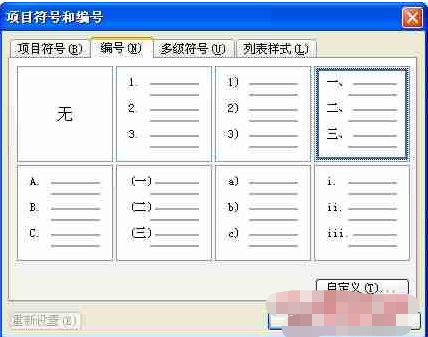
第四步:如果没有喜欢的号码(如“第一章”等复杂号码),也可以点击“自定义”按钮进行设置。在“编号样式”一栏中,可以选择基本的编号样式(例如这里应该选择“一、二、三……”),然后基本的编号形式会在“编号格式”文本框中以灰色底纹显示。您可以在灰色框周围自由添加附加文本内容。(比如这里,你要在“一”的左边加“不”,在“一”的右边加“章”。)
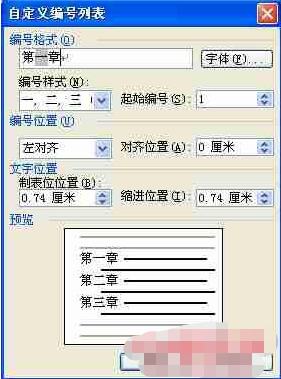
第五步,之后请用同样的方法设置各级职称,比如二级职称、三级职称。然后我们可以预览我们的目录。请点击左下角的“大纲”预览模式,查看整个目录的原型。左侧的展开/折叠按钮可以展开或折叠标题下的内容(包括主题的所有副标题和正文内容)。您也可以选择在工具栏的“大纲级别”下拉菜单中显示的标题的最大数量。

第六步,你可以制作下面的目录。将光标移到主标题前,然后选择“插入”菜单下的“引用”——“索引和目录”命令,选择“目录”选项卡,设置选项卡、最大标题级别等选项,然后单击“确定”。

之后,我们的目录就完成了!
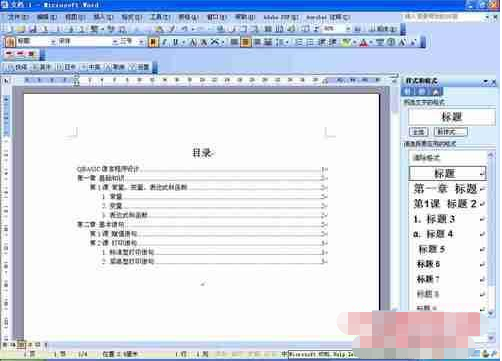
以上内容是制作word文档图书目录的教程,可以学习一下,希望内容对你有帮助。
版权声明:如何在Word文档中制作图书目录在Word文档中制作图书目录教程是由宝哥软件园云端程序自动收集整理而来。如果本文侵犯了你的权益,请联系本站底部QQ或者邮箱删除。

















